LightroomでHeicをJPGに変換する方法徹底解説
Lightroom Convert heicをJPGに変換するHEICファイルをJPEG形式に変換する究極のガイドへようこそ。このステップバイステップのチュートリアルでは、HEICをJPGに変換するシームレスなプロセスをナビゲートし、Adobe Lightroomの強力な機能を活用します。
プラットフォーム間で画像を簡単に強化、編集、共有する可能性のロックを解除し、互換性と最適な視覚的魅力を確保します。写真ワークフローを正確かつ効率的に合理化するために旅をしましょう。
パート1. HEICをJPG Lightroomに変換するもの
クリエイティブクラウドスイートの不可欠な部分であるAdobe Lightroomは、その堅牢な機能とユーザーフレンドリーなインターフェイスで有名なプロのグレードの写真編集ソフトウェアです。
あらゆるレベルの写真家向けに設計されたLightroomは、デジタル画像を整理、強化、変換するための強力なツールを提供しています。HEICをJPGに変換するLightroomは、HEICからJPG形式にシームレスに移行するための多用途のプラットフォームです。
パート2.LightroomでHEICをJPGに変換する方法?
LightroomのMacバージョンを使用してHEIC画像をアップロードする方法:
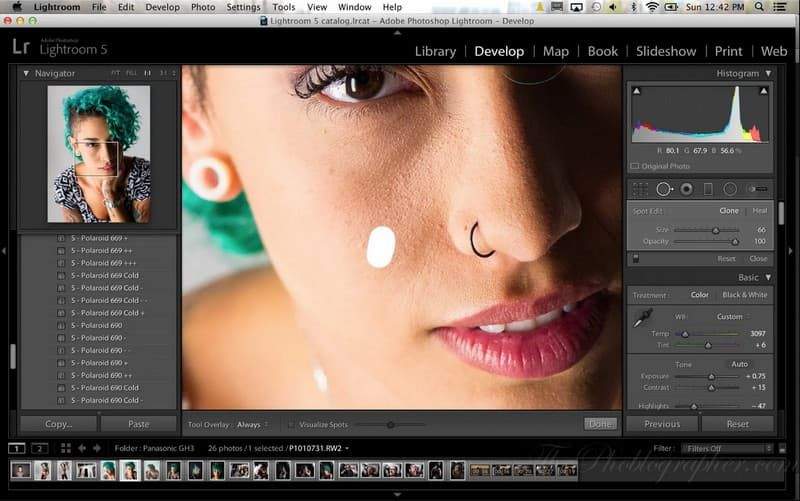
- ステップ1:ソフトウェアをダウンロードしてMacでLightroomを開き、[写真の追加]をクリックして編集を開始します。アップロードする写真を選択し、「インポートのレビュー」をクリックします。
- ステップ2:次に、各写真のプレビューが画面にサイズが小さく表示されます。品質はやや減少しますが、投稿が発生するとオリジナルに戻ります。インターフェイスの右上隅に写真の追加をクリックします。
- ステップ3:数秒インポートするファイルに、Lightroom Cloudに移動します。ファイルが準備されたときに少しチェックすると、ファイルのアップロードが成功したことを示します。
Windows OSでLightroomを使用してHEICファイルを開く方法:
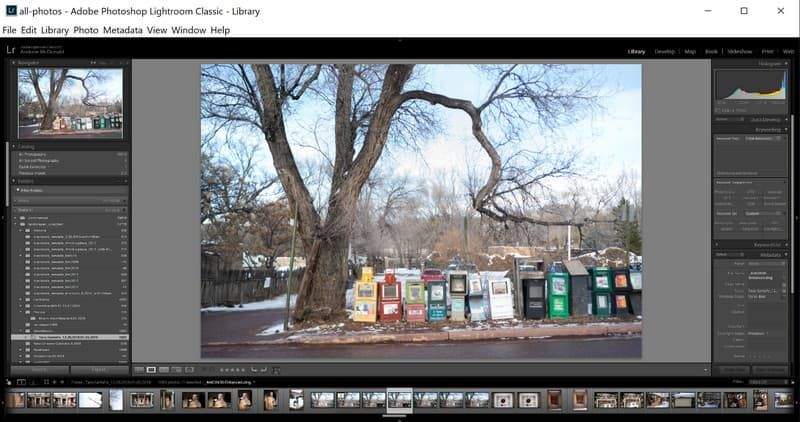
- ステップ1:プログラムがデスクトップへのダウンロードが終了したら、キーボードを使用して、Windowsキーを押してMicrosoftストアを検索します。上部のセクションでheif画像拡張機能を探して、それをインストールしてください。
- ステップ2: Lightroomを開いて、このAdobe Image Editorの最新バージョンがあることを確認してください。ローカルディスクに保存されているHEICファイルを追加するには、[ライブラリ]タブを選択して[インポート]をクリックします。
- ステップ3: HEICファイルをインポートした後、Lightroomにアップロードする写真を表示するために開発を選択します。
パート3.Lightroomのトップ5の代替案HEICをJPGに変換
1.ヒットポービデオコンバーター
フォーマット変換、 hitpawビデオコンバーターは、トップ層のソリューションとして際立っています。写真やビデオ愛好家に応える包括的な機能を提供しています。
ヒットポービデオコンバーターは、すべてのビデオおよび写真処理のニーズに合わせて究極のワンストップソリューションです。汎用性の高い機能とユーザーフレンドリーなインターフェイスにより、Lightroom HeicをJPGに変換することがシームレスで楽しいタスクになります。
機能
- ヒットポービデオコンバーターは、幅広い写真とビデオ形式の変換に優れており、メディアファイルに比類のない互換性を提供します。HEIC、MP4、AVI、またはその他のフォーマットを扱っているかどうかにかかわらず、この汎用性の高いツールはあなたをカバーしています。
- Hitpawの堅牢な編集スイートで動画を新たな高みに引き上げます。トリミング、トリミング、エフェクトを追加し、視覚を簡単に強化し、すべて同じユーザーフレンドリーなインターフェイス内で。
- Hitpawビデオコンバーターは、フォーマット変換に限定されるだけではありません。ファイルサイズを最適化するための画像圧縮、画面上のアクティビティをキャプチャするための画面記録、没入型マルチメディアエクスペリエンスのための2Dから3Dコンバーターなどの追加のツールを提供します。
手順
-
1. Hitpawビデオコンバーターを起動したら、[ツールボックス]タブに移動します。画像コンバーター機能を利用して、目的の画像をインポートします。[画像の追加]ボタンをクリックして、必要な数の写真を追加してください。

-
2.ユーザーエクスペリエンスを向上させるには、「画像の追加」をクリックすると簡単にファイルを追加できます。

ファイルの上にホバリングすると、虫眼鏡のアイコンが表示され、画像をプレビューできます。

右上隅の削除アイコンを使用して、インポートされた写真を効率的に管理します。単一のファイルで削除アイコンをクリックすると、その画像のみが削除されます。

-
3.Hitpaw Video Converterは、JPG、WebP、PNG、BMP、TIFF、JPEGなど、さまざまな形式をサポートしています。「保存する」オプションの下で変換された写真の出力ディレクトリを選択します。

-
4.設定に満足したら、[すべて変換] ボタンをクリックして、画像の JPG または PNG 形式への一括変換を開始します。

2.Convertio
機能:
- Convertioは、ドキュメント、画像、ビデオなどを含む多くのファイル形式をサポートしています。
- Google DriveやDropboxなどのクラウドストレージサービスとのシームレスな統合により、クラウドアカウントからの直接ファイル変換が可能になります。
- 初心者と上級ユーザーの両方の変換プロセスを簡素化する直感的でユーザーフレンドリーなプラットフォーム。
価格:
Convertioは、必須の変換サービスに無料でアクセスできるフリーミアムモデルを提供します。プレミアムプランは、より高い変換ニーズを持つユーザーが利用でき、追加の機能と処理時間を速く提供します。
3.CloudConvert
機能:
- CloudConvertは多くのファイル形式をカバーし、ユーザーがほぼすべてのファイルタイプを変換できるようにします。
- 開発者にAPIアクセスを提供し、さまざまなアプリケーションやワークフローに変換サービスをシームレスに統合できるようにします。
- ユーザーはリアルタイムで変換の進捗を追跡し、透明性と利便性を提供できます。
価格:
CloudConvertは、従量制の価格設定モデルで動作し、ユーザーがコンバージョンクレジットを購入できるようにします。限られたクレジットと、より高い要求を持つユーザー向けのさまざまなプレミアムプランを備えた無料のティアを提供します。
4.WindowsのコピートランスHEIC
機能:
- HEIC画像をWindowsで広くサポートされているJPEG形式に変換するように特別に調整されています。
- バッチ変換をサポートし、ユーザーが効率のために複数のHEICファイルを同時に変換できるようにします。
- シンプルで設計されているため、ユーザーが簡単にファイルを簡単にナビゲートおよび変換できるようになります。
価格:
copytrans heic for windowsは、JPEG変換機能に不可欠なHEICを提供するスタンドアロンのないツールです。追加の機能は、独自の価格設定構造を持つより広範なCopyTransスイートから利用できる場合があります。
5.Imazing HeicをJPGに変換します
機能:
- HEIC画像を普遍的にサポートされているJPG形式に変換することを専門としています。
- 変換プロセス中に必要なメタデータが保持されることを保証します。
- 他のイメージングツールとシームレスに動作し、iOSデバイス管理に包括的なソリューションを提供します。
価格:
Imazing HEICをJPGに変換することは、サブスクリプションベースの価格設定モデルで動作するより広範なImazingソフトウェアスイートの一部として利用できる場合があります。価格設定は、選択された計画と含まれる機能の範囲によって異なる場合があります。
パート4. LightroomのFAQはHEICをJPGに変換します
Q1. lightroomクラシックオープンHEICファイルはできますか?
A1. Lightroom ClassicはHEICファイル形式をネイティブにサポートしていません。
Q2. lightroomクラシック編集jpeg?
A2. はい、Lightroom ClassicはJPEGファイルを編集できます。
Q3. heicはjpegよりも優れていますか?
A3. HEICは、一般に、その優れた圧縮効率のためにJPEGよりも優れていると考えられており、ファイルサイズが小さいため、画質が高くなります。
結論
結論として、多くのツールを使用してLightroomでHEICをJPGに変換することは、適切な知識を与えます。印象的なことに、 hitpawビデオコンバーターは、シームレスで堅牢なソリューションを提供します。そのユーザーフレンドリーなインターフェイスと多様な機能により、マルチメディア愛好家に最適です。
写真やビデオの可能性を最大限に引き出すための効率と汎用性を直接体験してください。変革的なビデオ処理エクスペリエンスのために、今すぐヒットポービデオコンバーターを起動します。コンテンツを簡単に向上させます!












 HitPaw Video Enhancer
HitPaw Video Enhancer HitPaw Edimakor
HitPaw Edimakor



この記事をシェアする:
「評価」をお選びください:
松井祐介
編集長
フリーランスとして5年以上働いています。新しいことや最新の知識を見つけたときは、いつも感動します。人生は無限だと思いますが、私はその無限を知りません。
すべての記事を表示コメントを書く
製品また記事に関するコメントを書きましょう。